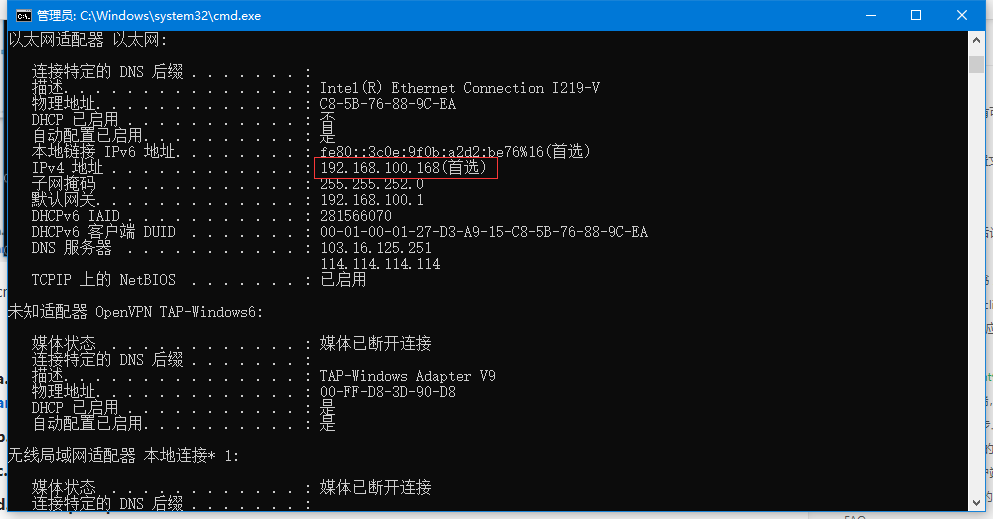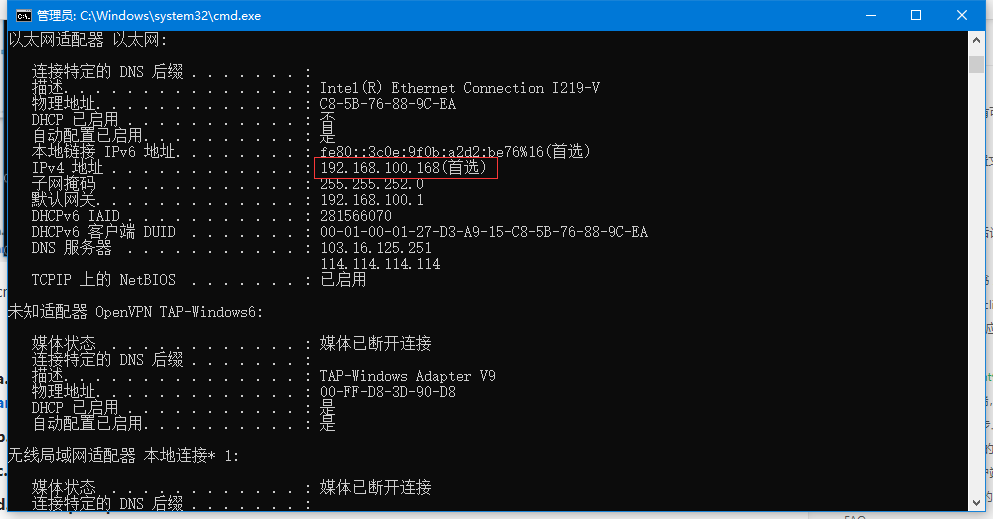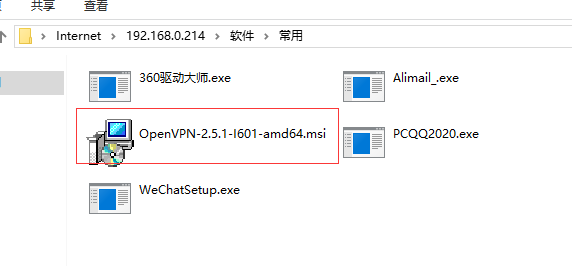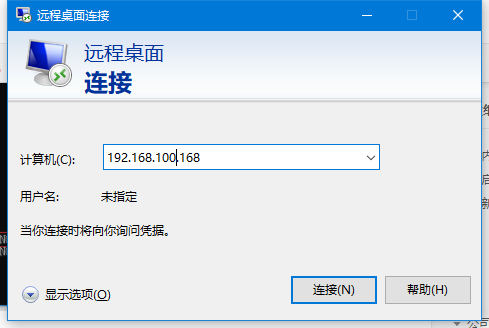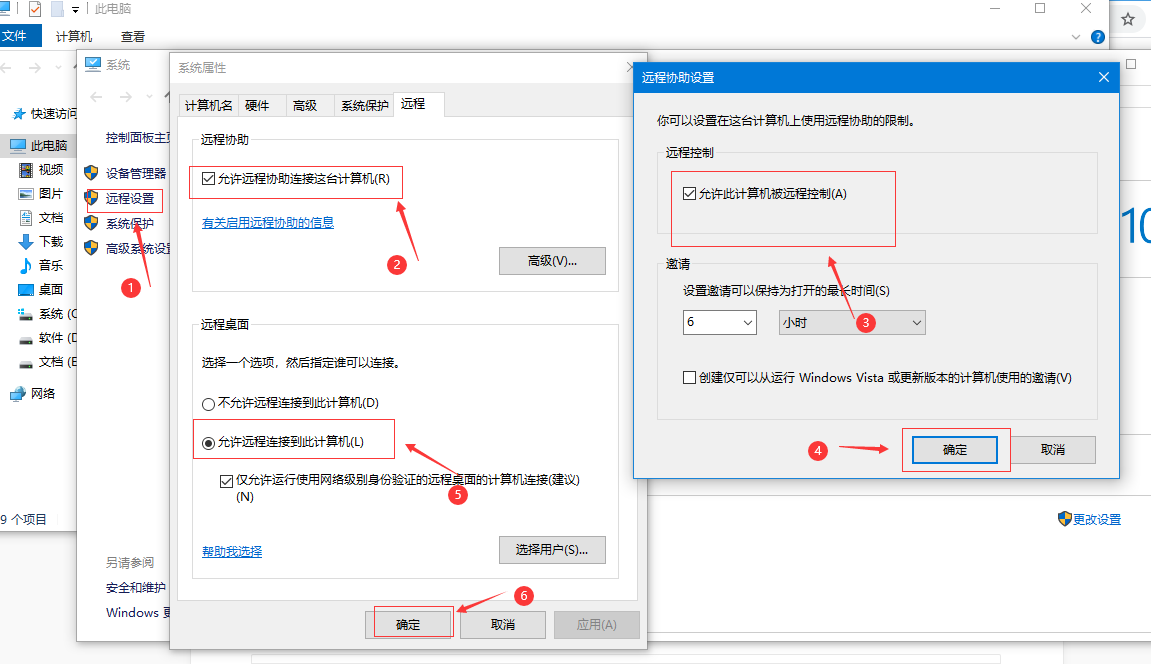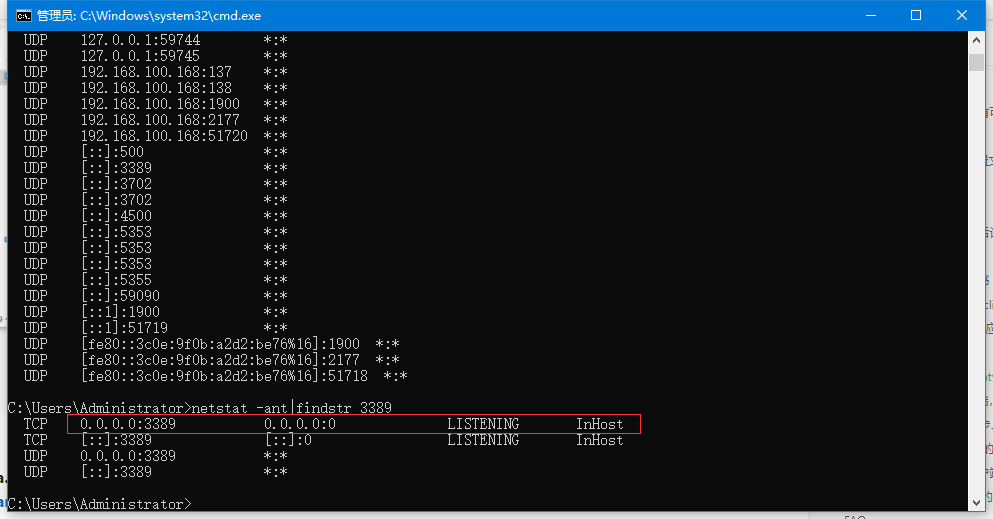window下openvpn-client使用:
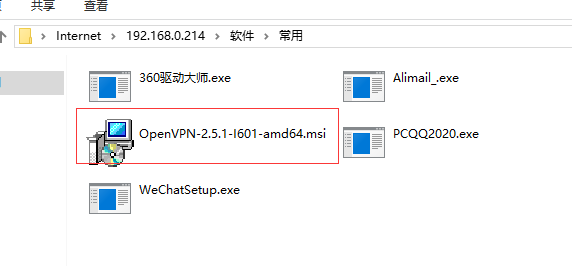
2.安装客户端,下一步、下一步安装完成。
3.将config.tar.gz里面的文件全部放至C:\Program Files\OpenVPN\config目录下
3.右下角openvpn客户端,右键连接,输入密码,会获取到一个10.8.0.x的ip。
4.浏览器打开百度,搜索ip关键字,如果公网ip是1.119.141.218,说明vpn连接成功并且生效了。
5.如果在家需要连接自己公司电脑win+r,运行mstsc,输入自己公司电脑ip,然后输入自己电脑用户名密码,连接即可。(需要提前在公司电脑开启远程服务,远程服务开启教程,请参考最后一个大纲)
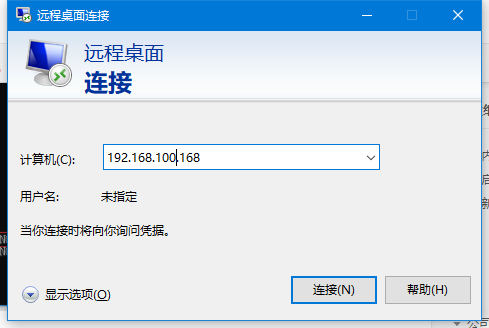
ios苹果手机下openvpn-client使用:
1.苹果商店切换美国地区,搜索”Openvpn”客户端。
2.将vpn config目录下的文件进行合并操作,合并成一个client.opvn
编辑将config目录下的xxx.ovpn删除或者注释以下几行内容:ca ca.crt 改为:#ca ca.crtcert client.crt 改为:#cert client.crtkey client.key 改为:#key client.keytls-auth ta.key 1 改为:#tls-auth ta.key 1在最后面添加以下内容:<ca>ca.crt 文件内容</ca><cert>client.crt 文件内容</cert><key>client.key 文件内容</key>key-direction 1<tls-auth>ta.key 文件内容</tls-auth>
3.将最终合并后client.opvn文件,已qq发送自己的苹果手机
4.苹果手机点击这个文件,使用安装好的openvpn软件打开。
安卓手机openvpn-client使用:
1.合并后client.opvn发送到安卓手机
公司电脑开启远程访问:
a.右键”我的电脑”,按照下图步骤操作
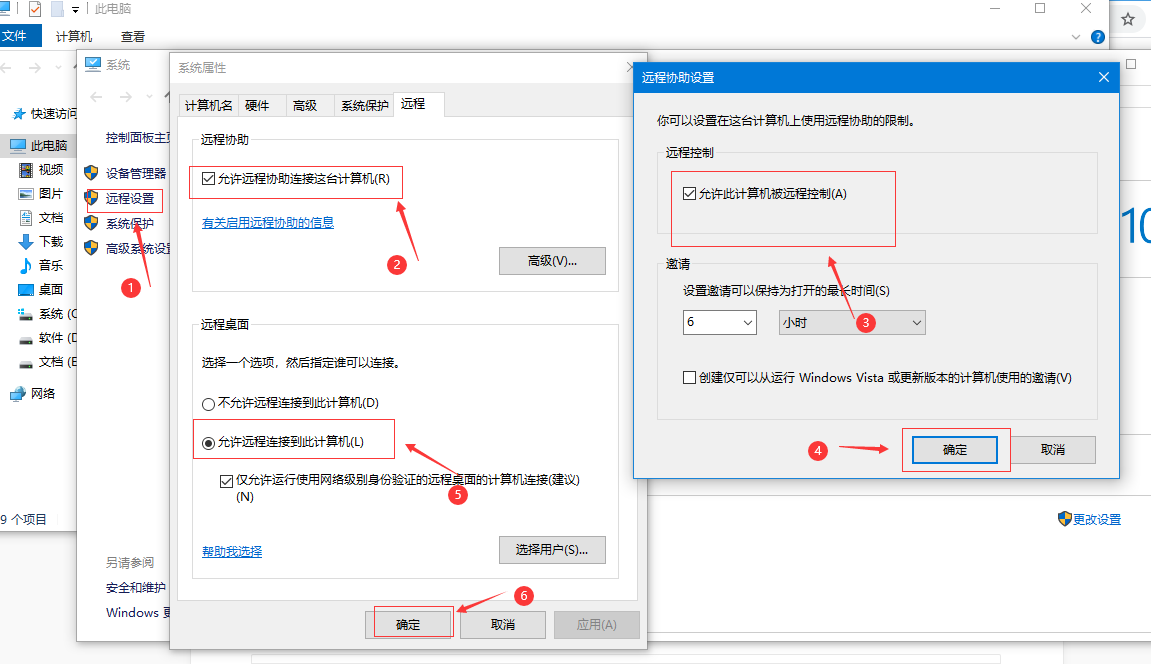
b.打开cmd运行netstat -ant|findstr 3389,3389存在监听,说明远程桌面服务开启了。
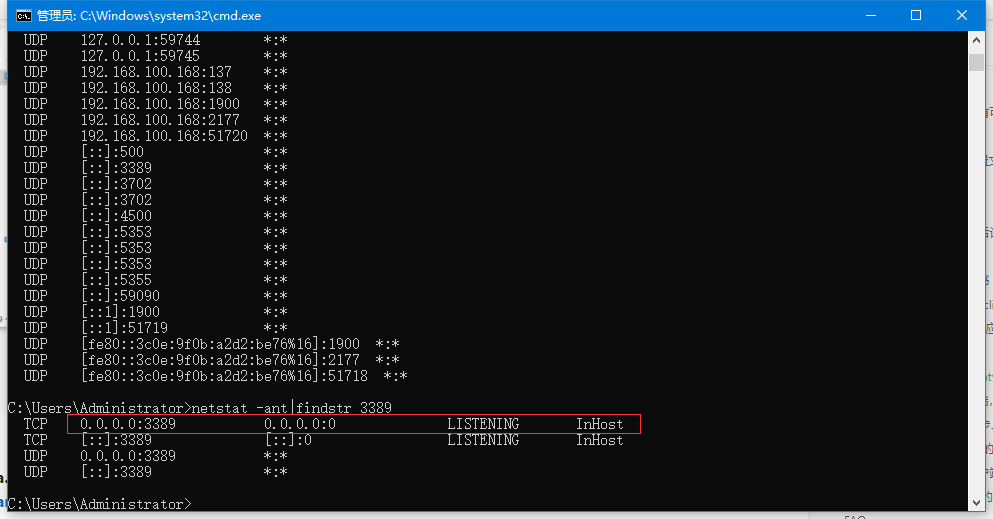
c. 运行ipconfig /all,记住自己办公电脑的ip,最好将自己电脑ip固定。